Come togliere il nome dalle storie in evidenza
Utilizzi Instagram quotidianamente e, proprio per questo motivo, sei già esperto nell’utilizzo delle sue funzionalità principali, tra cui la pubblicazione di foto e video. Tuttavia, sei consapevole che ci siano tante altre caratteristiche per le quali avresti bisogno di approfondire il funzionamento. Ad esempio, vorresti modificare le tue storie in evidenza, eliminando le relative didascalie, ma non sai come riuscirci.
Come dici? Le cose stanno proprio così e, quindi, ti domandi come togliere il nome dalle storie in evidenza? Non preoccuparti, sono qui per aiutarti. In questo tutorial, infatti, ti spiegherò passo dopo passo come eliminare i testi associati alle tue storie in evidenza, sia agendo tramite smartphone e tablet che da computer.
Detto ciò, se sei pronto a iniziare, mettiti seduto bello comodo e prenditi qualche minuto di tempo libero, in modo da seguire attentamente le istruzioni che ti fornirò a seguire. Vedrai che in pochi passaggi riuscirai a compiere l’obiettivo che ti sei prefissato. Ti auguro una buona lettura!
Indice
Come togliere il nome alle storie in evidenza
Prima di spiegarti come togliere il nome dalle storie in evidenza devo metterti al corrente del fatto che, in maniera predefinita, non è possibile eliminare il testo dalle storie in evidenza su Instagram, in quanto il social network richiede obbligatoriamente l’inserimento di una didascalia.
Quindi, se vuoi ovviare a questo “problema”, puoi cancellare la didascalia personalizzata precedentemente impostata, per lasciare quella predefinita (la scritta Storie in evidenza); oppure inserire, nel campo di testo dedicato alla didascalia, un carattere speciale che aggiunge uno spazio vuoto [⠀ ]. In quest’ultimo caso, dopo aver confermato il salvataggio, avrai ottenuto una storia in evidenza senza alcun nome, poiché il carattere vuoto non verrà visualizzato.
Chiarito ciò, continua a leggere questo tutorial, per scoprire come riuscire a portare a termine entrambe le operazioni, agendo da smartphone, tramite l’app di Instagram per Android (scaricabile dal Play Store o da store alternativi) e per iOS, e anche da PC (tramite il sito ufficiale di Instagram o la sua applicazione per Windows).
Android/iOS
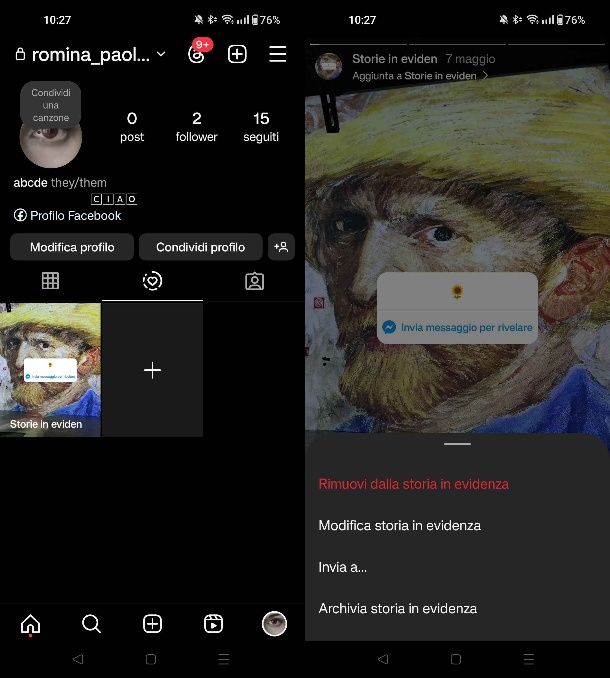
Fatte le necessarie premesse, inizio subito spiegandoti come modificare la didascalia delle tue storie in evidenza su Instagram agendo da smartphone e tablet: i passaggi da seguire sono molto semplici, quindi inizia avviando l’app di Instagram e accedendo al tuo account, se ancora non l’hai fatto.
Recati, quindi, nella schermata del tuo profilo, poi premi sulla miniatura della storia in evidenza che desideri modificare. Fatto ciò, per personalizzare la didascalia, premi sull’icona (…) in basso a destra e poi pigia sulla voce Modifica storia in evidenza.
A questo punto, fai riferimento al campo di testo denominato Titolo; cancella, quindi, il testo precedentemente immesso e premi il tasto Fine, in alto a destra, se vuoi rimuovere la didascalia precedente e reimpostare quella predefinita. Il risultato sarà una storia in evidenza il cui titolo sarà, appunto, Storie in evidenza.
In alternativa, come anticipato, se desideri rimuovere completamente il nome dalla storia in evidenza devi inserire uno spazio vuoto nella didascalia: utilizza, quindi, il carattere [⠀ ] copiandolo e incollandolo direttamente nella casella di testo visualizzata e, infine, premi il pulsante Fine in alto a destra per salvare le modifiche.
Puoi compiere quest’operazioni anche per creare una nuova storia in evidenza: per farlo, pigia innanzitutto il pulsante (+) in corrispondenza della sezione dedicata alle storie in evidenza e poi seleziona le foto o i video da aggiungere.
Fatto ciò, premi il tasto Avanti e scegli se pigiare subito il tasto Fine, per lasciare la didascalia predefinita (Storie in evidenza) oppure se inserire il carattere dello spazio vuoto [⠀ ], premendo il tasto Fine per confermare l’operazione.
PC
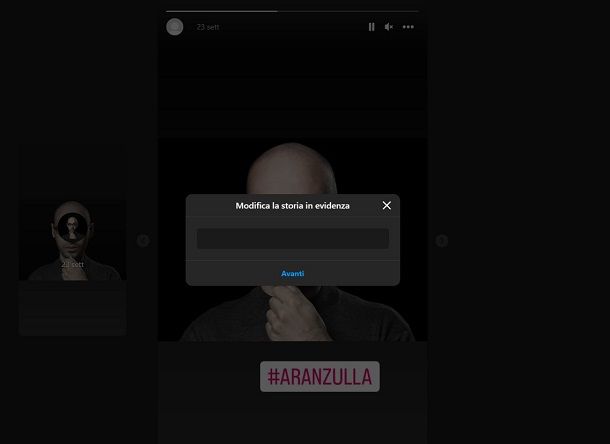
Vuoi modificare il nome di una storia in evidenza su Instagram agendo da computer? Nessun problema, puoi riuscirci anche procedendo tramite il sito Web di Instagram o utilizzando la sua applicazione per Windows.
In questo caso, però, non è possibile lasciare vuoto il campo del titolo per fare in modo che venga ripristinata la didascalia predefinita Storie in evidenza. Quindi, come ti spiegherò a seguire, una volta modificata la didascalia, è necessario rimuovere il nome impostato e aggiungerne uno nuovo, oppure bisogna inserire lo spazio vuoto [⠀ ], per far sì che non venga visualizzata alcuna didascalia.
Chiarito ciò, una volta effettuato l’accesso al tuo profilo Instagram, premi sulla storia in evidenza che hai creato, per visualizzarla. Fatto ciò, premi il pulsante (…) in alto a destra e pigia la dicitura Modifica.
Ora, digita un nuovo nome, oppure copia e incolla lo spazio vuoto nella didascalia: puoi utilizzare quello che trovi qui di seguito, tra le due parentesi quadre [⠀ ], oppure, su Windows, puoi inserire lo spazio vuoto tramite la combinazione di tasti ALT 0173 .
Su macOS, invece, non è possibile impiegare questa combinazione di tasti e, quindi, in questo caso, devi semplicemente copiare e incollare questo spazio vuoto [⠀ ]. In entrambi i casi, per confermare l’operazione pigia il tasto Fine.
Puoi effettuare quest’operazione anche per creare una nuova storia in evidenza: in questo caso premi il pulsante (+), seleziona le foto da aggiungere e premi il tasto Avanti. Fatto ciò, incolla lo spazio vuoto [⠀ ] nella didascalia e, infine, per salvare le modifiche, premi il pulsante Fine.

Autore
Salvatore Aranzulla
Salvatore Aranzulla è il blogger e divulgatore informatico più letto in Italia. Noto per aver scoperto delle vulnerabilità nei siti di Google e Microsoft. Collabora con riviste di informatica e ha curato la rubrica tecnologica del quotidiano Il Messaggero. È il fondatore di Aranzulla.it, uno dei trenta siti più visitati d'Italia, nel quale risponde con semplicità a migliaia di dubbi di tipo informatico. Ha pubblicato per Mondadori e Mondadori Informatica.






